Top 8 načina da popravite mogućnost da se YouTube ne povezuje s internetom na Androidu i iPhoneu
Miscelanea / / April 02, 2023
Iako se aplikacija YouTube s vremenom poboljšala, još uvijek ima dosta problema. Povremeno bi vas aplikacija mogla razočarati ne uspijeva učitati ili prikazuje razne pogreške reprodukcije. Jedan takav primjer je kada se aplikacija YouTube ne uspije povezati s internetom na vašem Androidu ili iPhoneu.

Kada se to dogodi, aplikacija YouTube može prikazati pogreške poput "Nema veze" ili "Izvan mreže ste" na vašem Androidu ili iPhoneu. Ako ne možete gledati svoje omiljene YouTube videozapise zbog slične pogreške, evo nekoliko brzih rješenja koja bi vam mogla pomoći.
1. Prisilno zatvorite aplikaciju YouTube i ponovno je otvorite
Ako se aplikacija YouTube ne uspije ispravno pokrenuti na vašem Androidu ili iPhoneu, može izazvati čudne pogreške ili se čak iznenada srušiti. Možete isprobati prisilno zatvaranje aplikacije YouTube i ponovno ga otvoriti da to popravi. To će aplikaciji dati novi početak i ukloniti sve privremene greške.
Da biste prisilno zatvorili YouTube na Androidu, dugo pritisnite ikonu njegove aplikacije i dodirnite ikonu informacija u izborniku koji se pojavi. Na stranici s informacijama o aplikaciji dodirnite opciju Prisilno zaustavljanje pri dnu.


Na iPhoneu s Face ID-om prijeđite prstom od dna zaslona prema gore da biste otvorili App Switcher. Na iPhone uređajima s fizičkom tipkom Home, brzo dvaput pritisnite tipku Home da biste otvorili App Switcher. Prijeđite prstom prema gore na YouTube kartici da biste zatvorili aplikaciju.

Ponovno otvorite aplikaciju YouTube i provjerite učitava li se dobro.
2. Omogući mobilne podatke za YouTube (iPhone)
Na svom iPhoneu možete zasebno konfigurirati dopuštenje za mobilne podatke za svaku aplikaciju. Ako ste slučajno onemogućili mobilne podatke za aplikaciju YouTube, ona se neće moći povezati s internetom osim ako ne koristite Wi-Fi.
Da biste omogućili dopuštenje za mobilne podatke za aplikaciju YouTube:
Korak 1: Otvorite aplikaciju Postavke i pomaknite se prema dolje da biste dodirnuli YouTube.
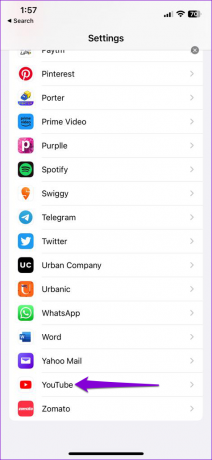
Korak 2: Uključite prekidač za mobilne podatke.
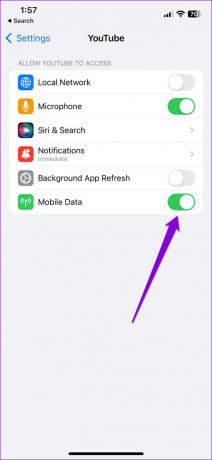
3. Onemogući način rada za uštedu podataka
Način rada za uštedu podataka na vašem telefonu može vam pomoći smanjiti korištenje interneta nametanjem različitih podatkovnih ograničenja za aplikacije. Međutim, ova značajka ponekad može u potpunosti spriječiti vaše aplikacije da koriste internet. Možete pokušati onemogućiti način rada za uštedu podataka na telefonu i vidjeti hoće li to pomoći. Imajte na umu da različiti Android telefoni istu značajku načina rada Ušteda podataka nazivaju različitim imenima. Značajka se obično nalazi pod opcijom Battery ili Power Management.
Android
Korak 1: Otvorite aplikaciju Postavke i prijeđite na Opće upravljanje.

Korak 2: Dodirnite Baterija i isključite prekidač pored opcije "Ušteda energije".

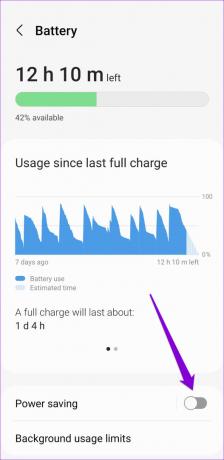
iPhone
Korak 1: Otvorite aplikaciju Postavke na iPhoneu i dodirnite Wi-Fi.

Korak 2: Dodirnite ikonu informacija pored svoje Wi-Fi mreže i isključite Low Data Mode na sljedećem zaslonu.


Korak 3: Ako koristite YouTube na mobilnim podacima, vratite se na stranicu Postavke i dodirnite Mobilni podaci.

Korak 4: Dodirnite Opcije mobilnih podataka i isključite prekidač pored "Način rada s malo podataka".


4. Ispravite datum i vrijeme na svom telefonu
Ovo se može činiti čudnim, ali postavljanje telefona na netočan datum ili vrijeme može spriječiti YouTube da se poveže sa svojim poslužiteljima i uzrokovati probleme. Kako biste izbjegli nedosljednosti, morat ćete omogućiti značajku automatskog datuma i vremena na svom Androidu ili iPhoneu.
Android
Korak 1: Otvorite aplikaciju Postavke na svom telefonu i idite na Opće upravljanje.

Korak 2: Dodirnite Datum i vrijeme i uključite preklopnik pored "Automatski datum i vrijeme".


iPhone
Korak 1: Pokrenite aplikaciju Postavke na svom iPhoneu i idite na Općenito.

Korak 2: Dodirnite "Datum i vrijeme" i uključite prekidač pokraj Postavi automatski.

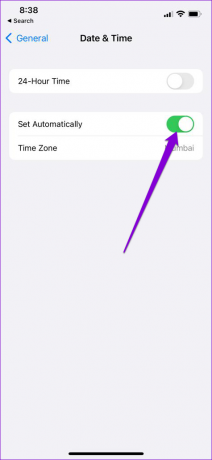
5. Isključite VPN
Koristite li VPN uslugu za zaobilaženje ograničenja specifičnih za regiju? Ako da, onda biste mogli naići na takvu vezu pogreške u aplikaciji YouTube. Da biste to provjerili, privremeno onemogućite svoju VPN vezu i zatim pokušajte ponovno koristiti YouTube.
6. Provjerite radi li YouTube
Možda niste jedini koji imate problema s aplikacijom YouTube. Ako YouTubeovi poslužitelji ne rade, aplikacija se neće uspjeti učitati na vašem telefonu bez obzira što učinili. Možete posjetiti Downdetector da vidite suočavaju li se i drugi sa sličnim problemima.
Posjetite Downdetector

Ako postoji problem na strani poslužitelja, primijetit ćete velike skokove prekida rada. U tom slučaju morat ćete pričekati da YouTube riješi problem sa svoje strane.
7. Obriši predmemoriju aplikacije YouTube (Android)
Podaci iz predmemorije obično je korisno jer aplikaciji omogućuje brže učitavanje određenog sadržaja i informacija. Međutim, ako se ti postojeći podaci iz predmemorije oštete, to može uzrokovati prestanak rada aplikacije YouTube na vašem telefonu.
Za brisanje predmemorije aplikacije YouTube na Androidu:
Korak 1: Dugo pritisnite ikonu aplikacije YouTube i dodirnite ikonu informacija na izborniku koji se pojavi.

Korak 2: Dodirnite Storage i dodirnite opciju Clear cache na dnu.

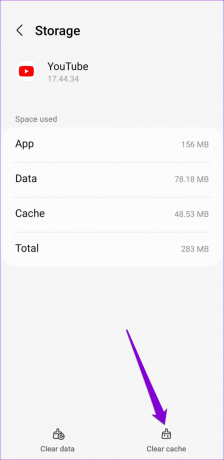
8. Ažurirajte aplikaciju YouTube
Zastarjela aplikacija YouTube na vašem telefonu može uzrokovati probleme. Stoga je uvijek dobra ideja ažurirati vaše aplikacije na njihove najnovije verzije. Idite na Play Store ili App Store na svom telefonu i ažurirajte aplikaciju YouTube. Nakon toga, YouTube bi se trebao spojiti na internet i dobro učitati.
YouTube za Android
YouTube za iPhone
Ponovno započnite strujanje
Iako su takvi problemi s aplikacijom YouTube uobičajeni, relativno ih je lako riješiti. Jedan od popravaka u ovom vodiču trebao bi vratiti aplikaciju YouTube na mrežu i moći ćete gledati svoje omiljene videozapise kao i prije.
Zadnje ažuriranje 14. prosinca 2022
Gornji članak može sadržavati pridružene veze koje pomažu u podršci Guiding Tech. Međutim, to ne utječe na naš urednički integritet. Sadržaj ostaje nepristran i autentičan.
Napisao
Pankil Shah
Pankil je po struci građevinski inženjer koji je svoje putovanje započeo kao pisac na EOTO.tech. Nedavno se pridružio Guiding Techu kao slobodni pisac kako bi objavio upute, objašnjenja, vodiče za kupnju, savjete i trikove za Android, iOS, Windows i Web.



